小米做笔记本的年限并不长,虽然资历尚浅,但是性价比却很不错,轻薄的机身带到哪都很方便,深受商业人士的青睐。近日遇到了一位小伙伴,他的小米笔记本时不时出现了卡顿的情况,十分影响工作效率,他打算给小米笔记本重装系统解决,但是却不知道怎么操作。那么,小米win10系统如何重装?其实小米笔记本一键重装系统win10简单得很,往下看看你就知道啦。
小米笔记本怎么一键重装系统教程:
一、韩博士一键重装准备
首先,下载韩博士一键重装系统软件到电脑。
其次,启动前需关闭电脑里所有的杀毒软件,并提前备份好重要文件。
二、韩博士一键重装步骤和教程
第一步,双击韩博士装机大师,点击“开始重装”。
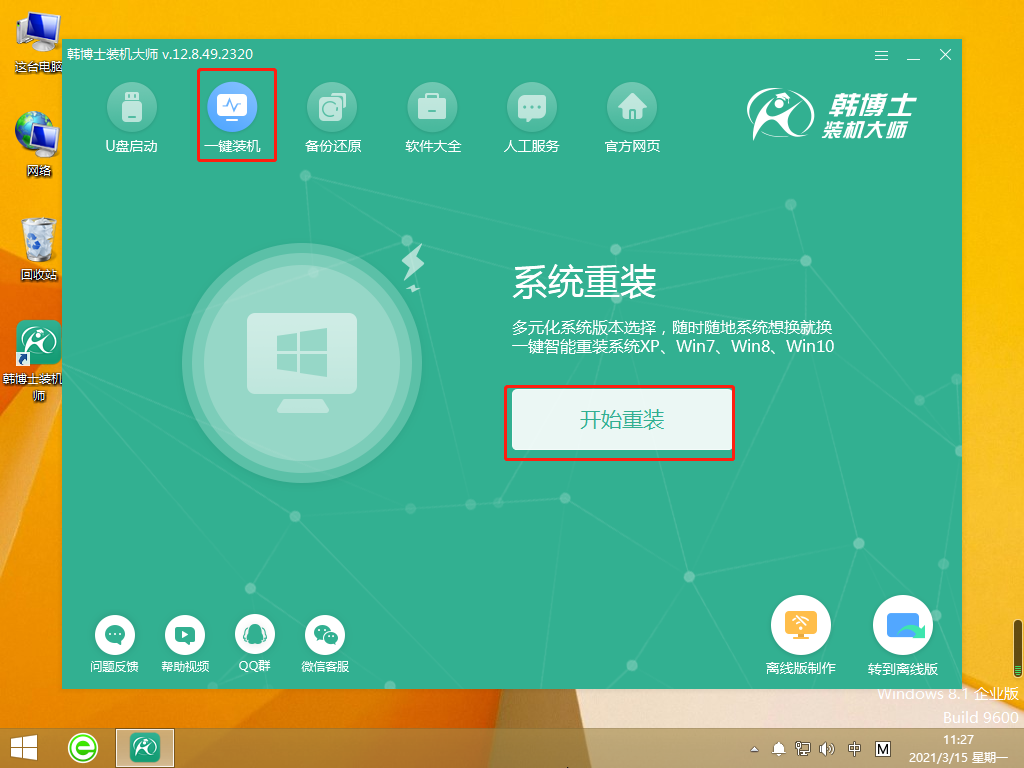
第二步,接着进行环境监测,等系统检测完毕后,再点击“下一步”。
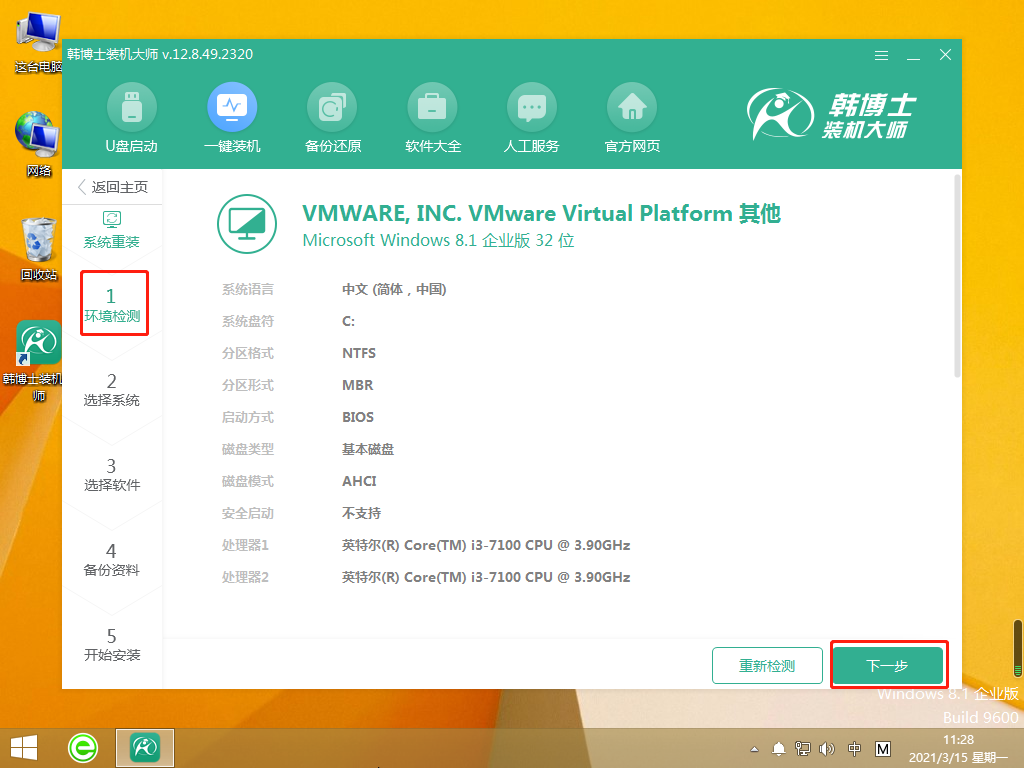
第三步,找到合适的win10文件,点击“下一步”,进行下载并安装。
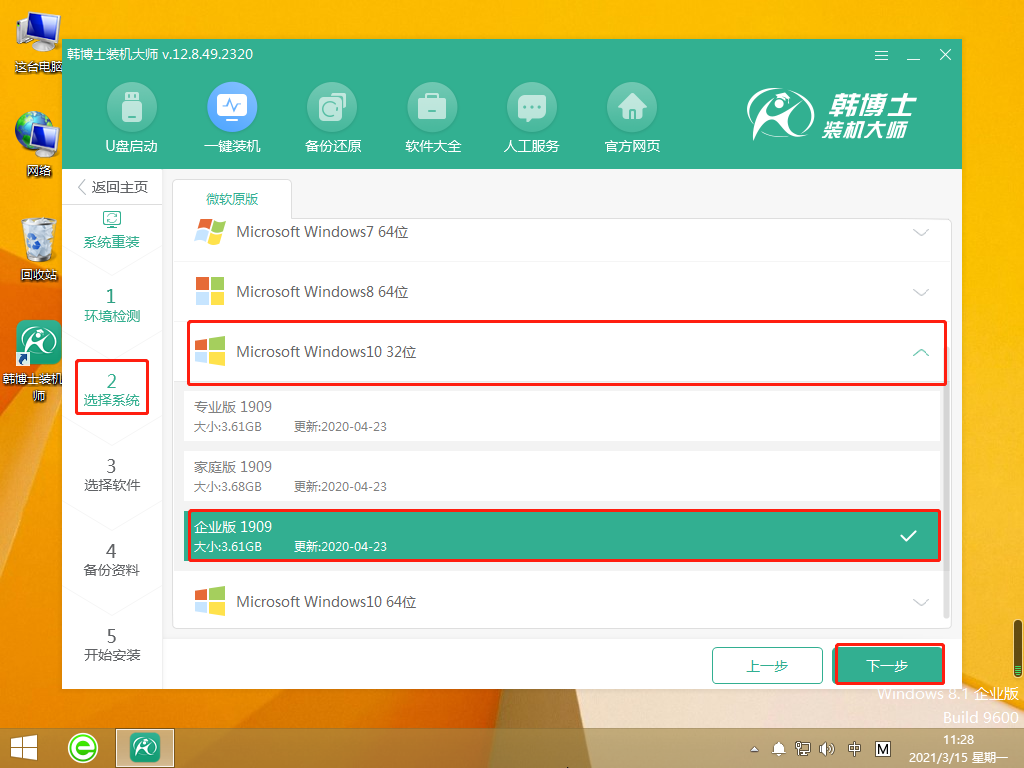
第四步,系统文件开始下载,此过程无需进行手动操作,只需耐心等待下载完毕即可。
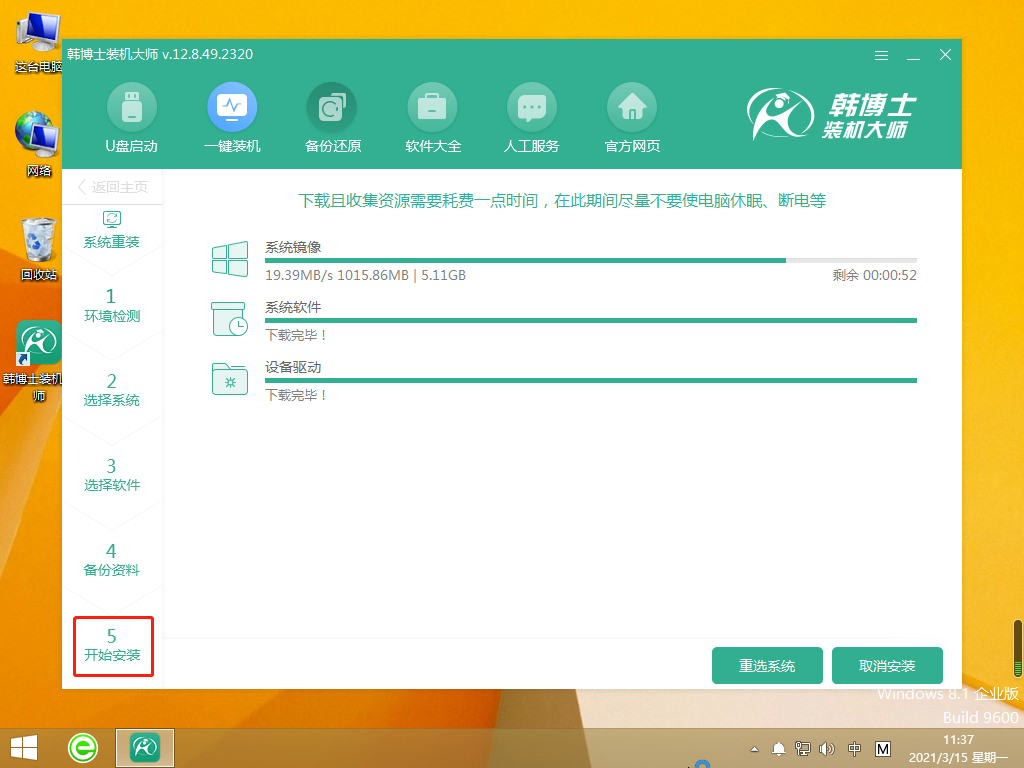
第五步,部署安装环境中,待部署完成后点击“立即重启”。
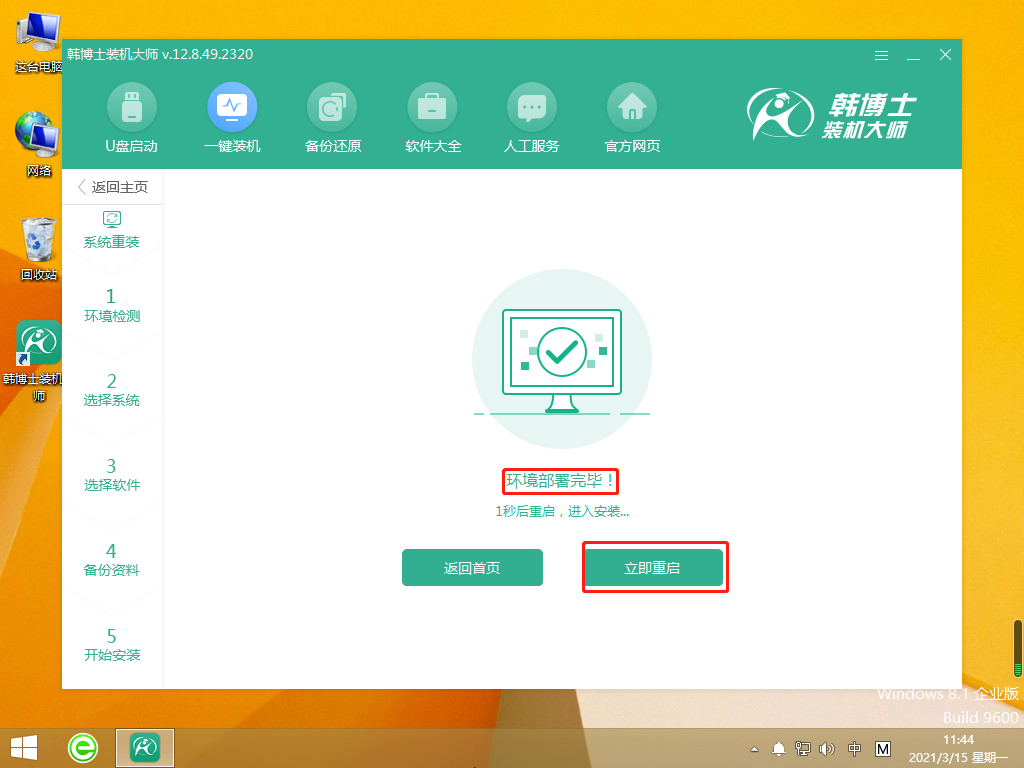
第六步,用键盘“↑”“↓”方向键选择第二项,并按回车键进入PE系统。
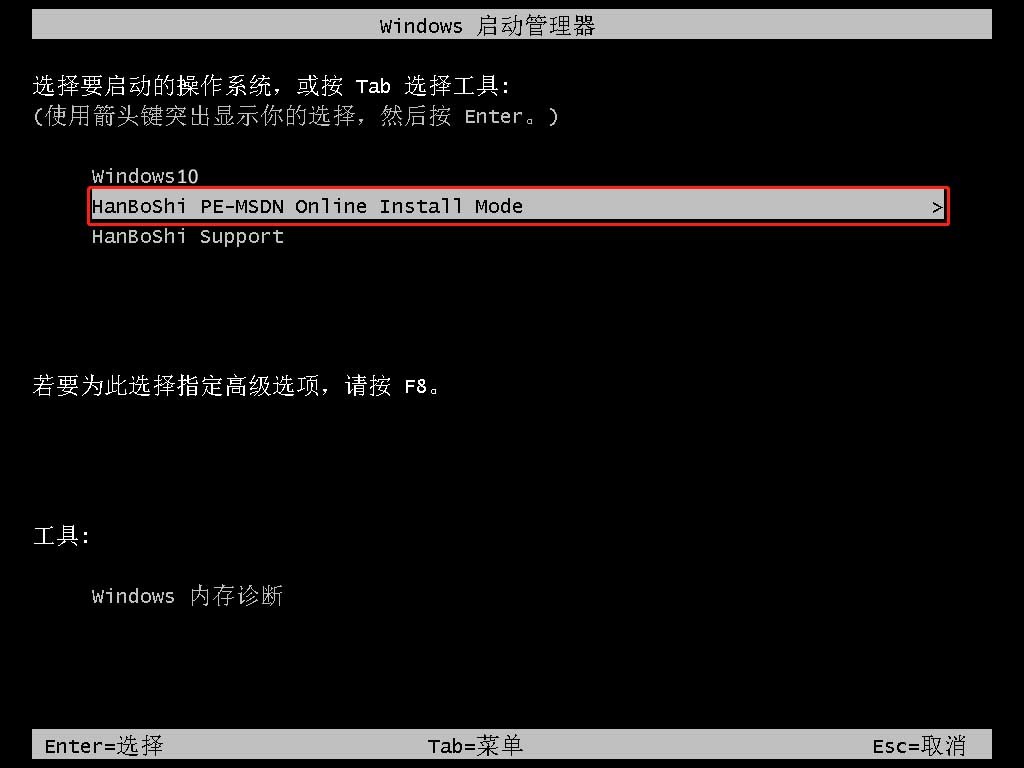
第七步,进入PE界面后开始安装win10系统,待安装完毕后点击“立即重启”。
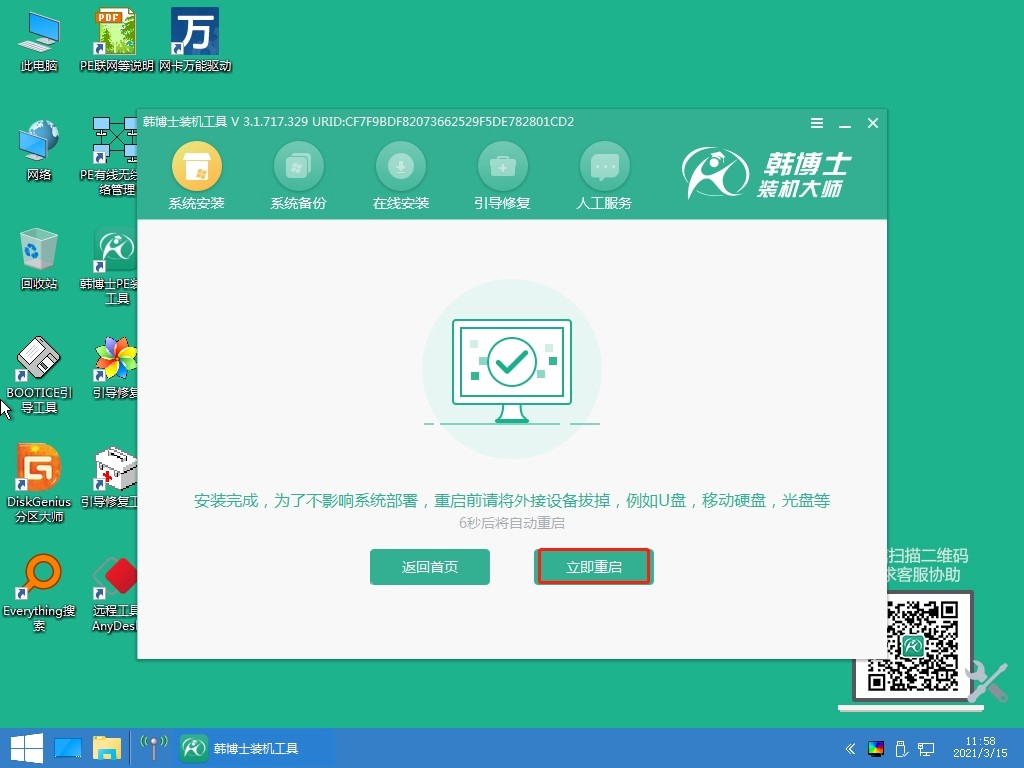
第八步,重启完成后,进入win10桌面,表示韩博士重装系统成功。
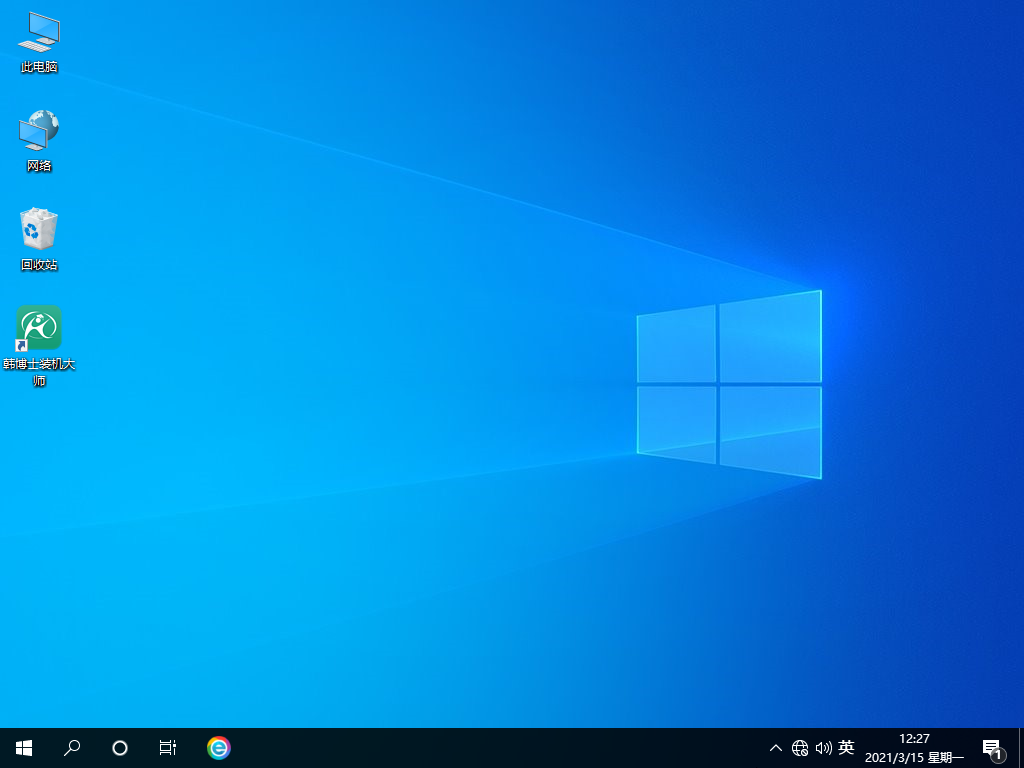
以上是小米win10系统如何重装的具体教程,笔记本是很常见的办公用具,但有不少用户还是不懂如何去重装系统,甚至在重装过程中出现错误导致重装失败。不过,如果你按照上述韩博士一键重装的步骤来操作,相信很快就可以得到一个全新的系统啦,如果你学会了,快来学以致用一下吧。

